

 텍스트 객체를 선택하고 서식을 지정합니다. 에:
텍스트 객체를 선택하고 서식을 지정합니다. 에:
- [이동 도구]를 선택한 상태에서 다음 중 하나를 수행합니다.
- 텍스트 개체를 클릭하여 텍스트 개체의 모든 텍스트에 대한 서식을 변경합니다.
- 텍스트 개체를 두 번 클릭하여 텍스트 개체의 일부 텍스트에 대한 서식을 변경합니다.
- 텍스트 도구 중 하나를 선택한 상태에서 텍스트 개체를 클릭하여 텍스트 개체의 일부 텍스트에 대한 서식을 변경합니다.
페이지에서 텍스트를 선택하려면:
다음 중 하나를 수행합니다.
| 선택하려면... | 액션 | 예 |
|---|---|---|
| 단어 | 두 번 클릭 | 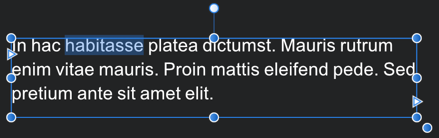 |
| 여러 단어 | 을 누른 상태에서 두 번 클릭 | 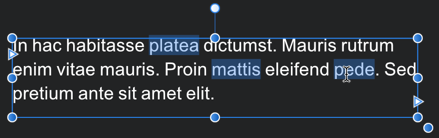 |
| 행 | 트리플 클릭 | 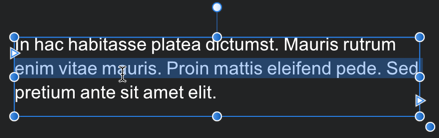 |
| 텍스트 범위 | 커서로 드래그합니다. 두 개의 삽입 위치 사이에 있는 텍스트를 선택하려면 Shift 키를 사용합니다. | 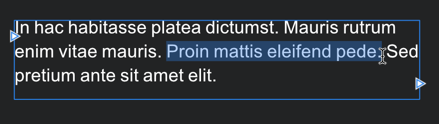 |
| 단락 | 쿼드러플 클릭 | 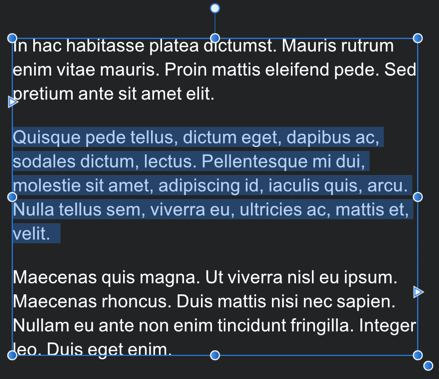 |
| 모든 단락 | 퀸티플 클릭 | 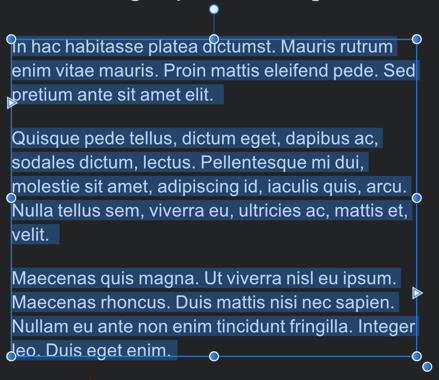 |
텍스트를 이동하려면:
- 단어, 단락 또는 텍스트 중 하나를 선택하고 배치할 위치로 드래그 앤 드롭합니다.
모든 텍스트를 숨기기/표시 상태로 만들려면:
- [텍스트] 메뉴에서 [모든 텍스트 숨기기]를 선택합니다. 다시 표시하려면 [모든 텍스트 표시]를 선택합니다.